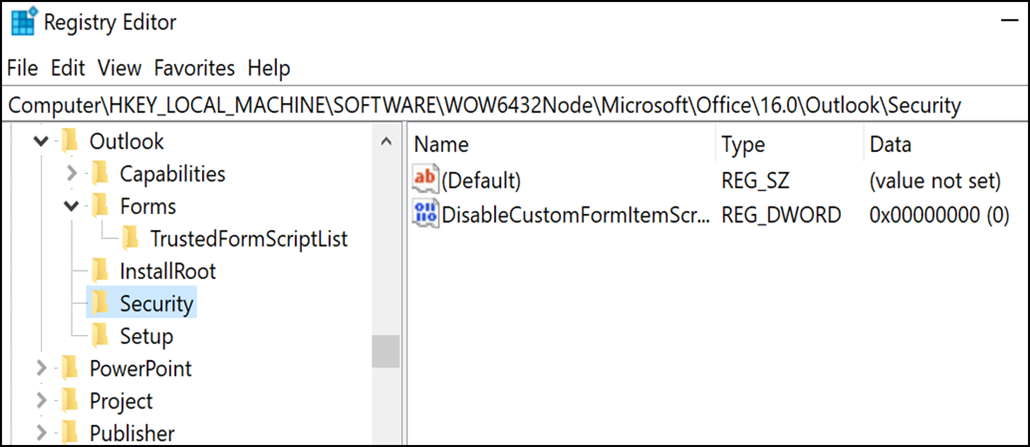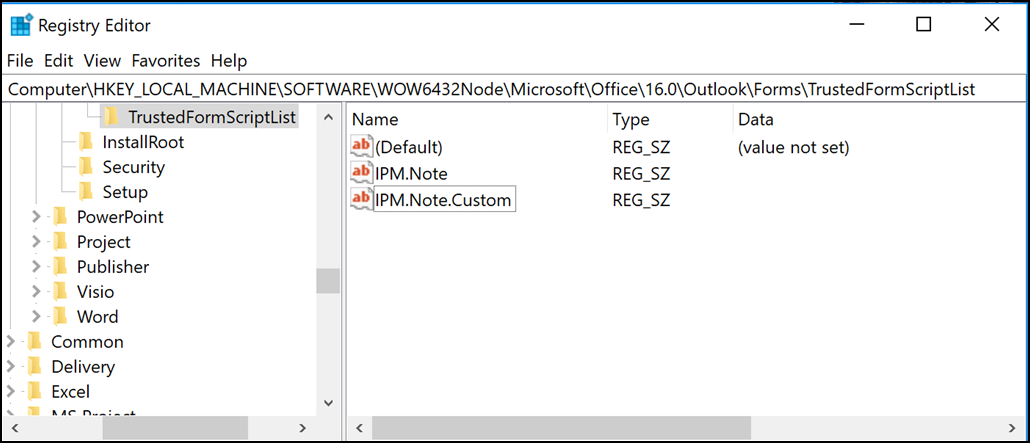Останнє оновлення: 13 жовтня 2017 р.
ПРОБЛЕМА
Сценарій спеціальних форм тепер вимкнуто за замовчуванням, і для повторного ввімкнення потрібно налаштувати розділи реєстру.
-
Новий розділ реєстру має значення за замовчуванням 1, яке вказує на те, що сценарій форм не виконується.
Спочатку створіть такий розділ:
32-розрядна версія Office у 64-розрядній версії Windows
HKEY_LOCAL_MACHINE\SOFTWARE\WOW6432Node\Microsoft\Office\16.0\Outlook\Security
32-розрядна версія Office у 32-розрядній версії Windows або 64-розрядна версія Office у 64-розрядній версії Windows
HKEY_LOCAL_MACHINE\SOFTWARE\Microsoft\Office\16.0\Outlook\Security
Потім створіть значення DWORD (32-розрядне) з величиною "0" і задайте ім’я DisableCustomFormItemScript, щоб увімкнути сценарії спеціальних форм.
-
Після загального ввімкнення сценаріїв спеціальних форм необхідно ввімкнути їх у відповідному класі повідомлень форми. Наприклад, якщо у вас є форма з класом повідомлень IPM.Note.Custom, необхідно зареєструвати "IPM.Note.Custom" як надійний клас повідомлень форми. Для цього спочатку створіть такий розділ:
32-розрядна версія Office у 64-розрядній версії Windows
HKEY_LOCAL_MACHINE\SOFTWARE\WOW6432Node\Microsoft\Office\16.0\Outlook\Forms\TrustedFormScriptList
32-розрядна версія Office у 32-розрядній версії Windows або 64-розрядна версія Office у 64-розрядній версії Windows
HKEY_LOCAL_MACHINE\SOFTWARE\Microsoft\Office\16.0\Outlook\Forms\TrustedFormScriptList
Потім створіть значення REG_SZ у цьому розділі для кожної форми, у якій потрібно дозволити виконання сценаріїв. У наведеному вище прикладі створено значення REG_SZ "IPM.Note.Custom" із пустими даними.
Під час створення форми команда Виконати форму запустить форму, використовуючи клас повідомлень базової форми. Тому, якщо ви почали створювати форму IPM.Note і хочете використати команду "Виконати форму", вам знадобиться зареєструвати IPM.Note. Після публікації буде вибрано опублікований клас повідомлень. Завершивши створення форми й опублікувавши її з іменем спеціальної форми, видаліть стандартну форму "IPM.Note" зі списку довірених.
Примітки.:
-
Після налаштування розділу TrustedFormScriptList потрібно перезапустити Outlook.
-
У прикладі вище з Outlook 2016 використовується розділ реєстру з номером версії 16.0. Номер версії 15.0 слід використовувати з Outlook 2013, 14.0 – з Outlook 2010, а 12.0 – Outlook 2007.
Коли ви внесете наведені вище зміни, розділи реєстру матимуть такий вигляд:
[HKEY_LOCAL_MACHINE\SOFTWARE\WOW6432Node\Microsoft\Office\16.0\Outlook\Security]
DisableCustomFormItemScript"=dword:00000000
HKEY_LOCAL_MACHINE\SOFTWARE\WOW6432Node\Microsoft\Office\16.0\Outlook\Forms\TrustedFormScriptList
"IPM.Note.Custom"=""
"IPM.Note"=""
ПРИМІТКА. Іноді форми в додаткових поштових скриньках і спільних папках не працюють навіть після налаштування розділу реєстру. Щоб вирішити цю проблему, увімкніть сценарії в Центрі безпеки та конфіденційності:
-
Виберіть Файл > Параметри. Потім виберіть Центр безпеки та конфіденційності > Настройки центру безпеки та конфіденційності > Безпека електронної пошти.
-
У розділі Сценарій у папках установіть прапорці Дозволити макроси в папках спільного доступу й Дозволити макроси у спільних папках. Потім двічі натисніть кнопку OK, щоб закрити вікна.
СТАН
Зміна вперше представлена в загальнодоступних оновленнях Outlook від 12 вересня 2017 р. і входить до наведених нижче оновлень MSI, для яких зараз потрібні розділи реєстру.
Технологія "Office умить" має такий стан:
-
Щомісячний канал (поточний канал) почне підтримувати розділи реєстру в оновленні, запланованому в збірці 16.0.8431.2079 від 18 вересня.
-
Щопіврічний канал (FRDC) підтримує розділи реєстру в збірці 16.0.8431.2079.
-
Канал із затримкою підтримує розділи реєстру в збірці 16.0.8201.2193.
-
Стан відкладеного розширення буде вказано пізніше.
-
Стан програми оцінювання з раннім доступом буде вказано пізніше.
-
Програма оцінювання з пізнім доступом підтримує розділи реєстру в збірці 16.0.8431.2079.
Додаткові ресурси

Зв’язок із фахівцями
Зв’яжіться з фахівцями, обговоріть останні новини в програмі Outlook і рекомендації стосовно роботи з нею, а також ознайомтеся з нашим блоґом.

Отримання довідки в спільноті
Поставте запитання в спільноті, а агенти підтримки, фахівці, інженери та інші користувачі Outlook спробують вам допомогти.

Запропонуйте нову функцію
Ми раді отримувати ваші пропозиції та відгуки. Поділіться своїми думками. Ми дослухаємося до вас.
Додаткові відомості
Виправлення або способи вирішення нещодавно виявлених проблем у програмі Outlook для Windows
Вирішення проблем з Outlook для Windows за допомогою автоматичних засобів виправлення неполадок